开启系统还原
全面指南

在计算机使用过程中,系统可能会遇到各种问题,如软件冲突、病毒感染或系统崩溃,为了应对这些情况,Windows操作系统提供了“系统还原”功能,允许用户将系统恢复到之前的一个稳定状态,本文将详细介绍如何开启和配置系统还原,以及一些相关的注意事项。
什么是系统还原?
系统还原是一种保护电脑免受系统故障影响的技术,它通过创建系统快照(即还原点),记录系统文件和注册表的状态,当系统出现问题时,用户可以将这些更改撤销到先前的状态,从而恢复系统的正常运行。

为什么需要开启系统还原?
- 数据保护:防止由于软件安装、病毒攻击或其他操作导致的系统损坏。
- 快速恢复:相比重新安装操作系统,系统还原可以更快地恢复系统到正常工作状态。
- 灵活性:用户可以手动创建还原点,以便在特定时间点保存系统状态。
如何开启系统还原?
Windows 10/11
- 打开设置:点击屏幕左下角的“开始”按钮,选择“设置”(齿轮图标)。
- 更新与安全:在设置窗口中,选择“更新与安全”。
- 恢复:在左侧菜单中,点击“恢复”。
- 高级启动:向下滚动并点击“立即重新启动”以进入恢复环境。
- Troubleshoot:选择“Troubleshoot”,然后选择“Advanced options”(高级选项)。
- System Restore:从列表中选择“System Restore”(系统还原),按照提示进行操作。
Windows 7/8
- 控制面板:点击“开始”按钮,选择“控制面板”。
- 系统和安全:在控制面板中,选择“系统和安全”。
- 系统:点击“系统”,然后点击左侧的“系统保护”。
- 配置:在“系统属性”窗口中,点击“配置”按钮。
- 启用系统保护:确保“系统保护”被启用,并为驱动器选择还原设置。
创建还原点
除了自动创建还原点外,用户还可以手动创建还原点,以下是手动创建还原点的方法:
- 打开系统属性:按照上述步骤打开“系统保护”窗口。
- 创建还原点:点击“创建”按钮,输入描述信息,然后点击“创建”。
注意事项
- 磁盘空间:系统还原会占用一定的磁盘空间,建议定期清理还原点,以释放空间。
- 兼容性:某些程序或驱动程序可能不兼容系统还原,因此在安装新软件后可能需要暂停系统还原。
- 备份数据:尽管系统还原是一个强大的工具,但仍然建议定期备份重要数据,以防万一。
相关问答FAQs
Q1: 系统还原会影响个人文件吗? A1: 不会,系统还原主要影响系统文件和注册表,而不会影响个人文件(如文档、图片等),如果个人文件位于系统还原所影响的分区上,则可能会受到影响。

Q2: 系统还原可以恢复到任何时间点吗? A2: 不一定,系统还原只能恢复到创建还原点的时间点。
版权声明:本文由 芯智百科 发布,如需转载请注明出处。




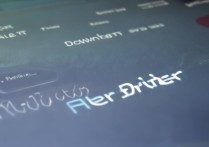


 冀ICP备2021017634号-12
冀ICP备2021017634号-12
 冀公网安备13062802000114号
冀公网安备13062802000114号